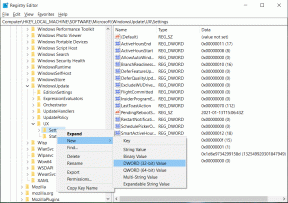როგორ გამორთოთ შეფერხების დრო Apple Watch-ზე
Miscellanea / / October 01, 2023
მომხმარებლის კარგი გამოცდილების მიწოდების საბაბით, Apple-ის ერთ-ერთ მოწყობილობაზე რამდენიმე პარამეტრის შეცვლა ცვლის მას მეორეზეც. ეს არის Apple-ის ეკოსისტემის ერთ-ერთი უპირატესობა. თუმცა, ეს შეიძლება არ იყოს ყოველ ჯერზე ხელსაყრელი. ერთ-ერთ ასეთ შემთხვევაში ჩვენ დავინახეთ, რომ საშუალებას იძლევა შეფერხების დრო iPhone-ზე ავტომატურად ჩართულია Downtime Apple Watch-ზეც. ასე რომ, აი, როგორ უნდა გამორთოთ Downtime Apple Watch-ზე.
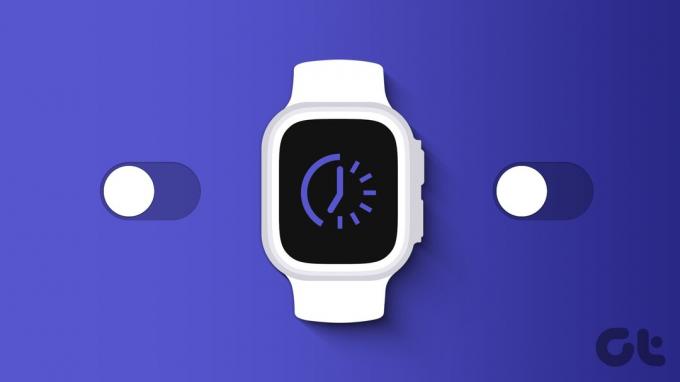
Apple Watch-ის შეძენილი მთავარი მიზეზი არის iPhone-ზე ეკრანთან გატარებული დროის შემცირება და Apple Watch-ის აუცილებელი ნივთების გამოყენება. ამიტომ, ჩვენ წინ წავედით და ჩავრთეთ Downtime ჩვენს iPhone-ზე. თუმცა, ის ავტომატურად ჩართული იყო Apple Watch-ზეც.
თუ თქვენ ეხებით ჩვენს პრობლემას, აი, როგორ მოვაგვაროთ იგი. მაგრამ პირველ რიგში, მოდით გავიგოთ, რა არის Downtime Apple Watch-სა და iPhone-ზე.
რა არის Downtime iPhone-სა და Apple Watch-ზე
შეფერხების დრო არის ა ეკრანთან გატარებული დროის შეზღუდვა თქვენი Apple მოწყობილობებისთვის, ყველა აპლიკაციის გამორთვა, როდესაც ჩართულია. გარდა ამისა, თქვენ ასევე შეგიძლიათ დააყენოთ შეფერხების დროის განრიგი – მაგალითად, ძილის საათებში და ის ავტომატურად ჩაირთვება მითითებული დროებისთვის.

თუმცა, Downtime გაზიარებულია ყველა მოწყობილობაში - რაც იმას ნიშნავს, რომ თუ მას ჩართავთ თქვენს iPhone-ზე, ის ჩართავს თქვენს Apple Watch-ზეც. თუ ამ სტატიას კითხულობთ, ცხადია, რომ არ გსურთ ეს მოხდეს. ასე რომ, აი, როგორ შეგიძლიათ გამორთოთ იგი.
როგორ გამორთოთ შეფერხების დრო Apple Watch-ზე
აქ მოცემულია სამი გზა Apple Watch-ზე Downtime-ის გამორთვის. დავიწყოთ პრობლემის მოგვარების ყველაზე ეფექტური მეთოდით.
1. გამორთეთ სინქრონიზაცია ყველა მოწყობილობაზე
როგორც უკვე აღვნიშნეთ, თქვენ გინდათ, რომ Downtime ჩართული იყოს თქვენს iPhone-ზე და არა Apple Watch-ზე. აი, როგორ უნდა გამორთოთ „Share Across Devices“ გადართვა და თავიდან აიცილოთ Downtime პარამეტრის ჩართვა თქვენს Apple Watch-ზე.
თუმცა, ამ გადართვის გამორთვა გააუქმებს ეკრანთან დროის ნებისმიერ პარამეტრს სინქრონიზაციისგან თქვენს Apple Watch-თან ან იგივე Apple ID-ის ნებისმიერ სხვა მოწყობილობასთან.
Ნაბიჯი 1: გახსენით პარამეტრების აპი თქვენს iPhone-ზე.
ნაბიჯი 2: შეეხეთ ეკრანის დროს.


ნაბიჯი 3: გადადით ქვემოთ და გამორთეთ გადამრთველი „გაზიარება მოწყობილობებზე“.
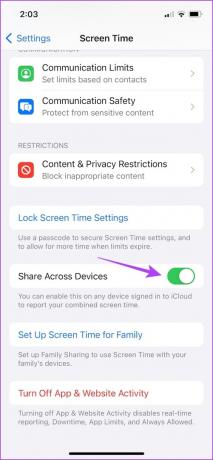
2. გამორთეთ Downtime თქვენი iPhone-ის ეკრანის დროის პარამეტრებზე
გარდა ამისა, თქვენ ასევე შეგიძლიათ მთლიანად გამორთოთ Downtime თქვენს iPhone-ზე და ეს აუცილებლად აისახება თქვენს Apple Watch-ზე – მაშინაც კი, თუ ჩართულია „Share Across Devices“ გადამრთველი. აი, როგორ უნდა გავაკეთოთ ეს.
Ნაბიჯი 1: გახსენით პარამეტრების აპი თქვენს iPhone-ზე.
ნაბიჯი 2: შეეხეთ ეკრანის დროს.


ნაბიჯი 3: შეეხეთ Downtime-ს.
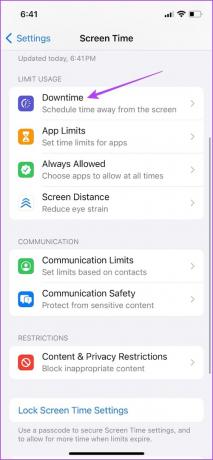
ნაბიჯი 4: თუ ჩართული გაქვთ შეფერხების განრიგი, შეეხეთ „გამორთეთ შეფერხების დროის“ ან „შეუსვენების დროის უგულებელყოფა განრიგამდე“.

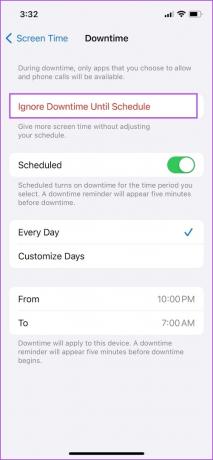
ნაბიჯი 5: გამორთეთ გადამრთველი განრიგისთვის, რათა Downtime ავტომატურად არ დაიწყოს ხელახლა.
გარდა ამისა, შეგიძლიათ შეცვალოთ Downtime გრაფიკი თქვენს iPhone-ზე და შეცვალოთ დროის ინტერვალი. ცვლილებები ასევე გამოყენებული იქნება თქვენს Apple Watch-ზე.

3. სთხოვეთ საოჯახო ჯგუფის ორგანიზატორს შეცვალოს შეფერხების დროის პარამეტრები
თუ თქვენს ეკრანთან დროის პარამეტრებს აკონტროლებს მშობელი ან ოჯახის სხვა წევრი – შეგიძლიათ სთხოვოთ მათ შეცვალონ უმოქმედობის პარამეტრები თქვენი მოწყობილობებისთვის. მათ შეუძლიათ გამორთოთ Downtime და თქვენ შეგიძლიათ გამოიყენოთ თქვენი Apple მოწყობილობები უპრობლემოდ.
თუმცა, თუ პრობლემების წინაშე დგახართ და არ შეგიძლიათ გამორთოთ Downtime თქვენს Apple Watch-ზე, აქ არის რამოდენიმე ეფექტური მეთოდი.
რა უნდა გააკეთოთ, თუ Apple Watch Downtime არ გამოირთვება
თუ ხარვეზის წინაშე დგახართ, რომელიც ხელს უშლის Apple Watch Downtime-ის გამორთვას და „Share Across Devices“ გადამრთველის გამორთვას არ მუშაობს, აქ არის რამდენიმე ალტერნატივა, რომელიც შეგიძლიათ განიხილოთ.
1. დაელოდეთ რამდენიმე წუთს, სანამ გამორთავთ „მოწყობილობების გაზიარებას“
თქვენს Apple Watch-ზე ცვლილებების განხორციელებას ერთი-ორი წუთი ან კიდევ მეტი სჭირდება. თუ Downtime კვლავ ჩართულია თქვენს Apple Watch-ზე, მოითმინეთ გარკვეული დრო მას შემდეგ, რაც გამორთავთ „Share Across Devices“ გადამრთველს.
2. დარწმუნდით, რომ Apple Watch დაწყვილებულია iPhone-თან
თქვენ უნდა დარწმუნდეთ, რომ თქვენი Apple Watch დაწყვილებულია თქვენს iPhone-თან Bluetooth-ის საშუალებით. ეს აუცილებელია ნებისმიერი ცვლილებისთვის, რომელიც უნდა განხორციელდეს თქვენს Apple Watch-ში iPhone-ის საშუალებით.
გახსენით პარამეტრების აპი თქვენს Apple Watch-ზე, შეეხეთ Bluetooth-ს და დარწმუნდით, რომ ჩართულია Bluetooth.


გარდა ამისა, დარწმუნდით, რომ ხედავთ, რომ თქვენი Apple Watch დაკავშირებულია Bluetooth მენიუში, თქვენი iPhone-ის პარამეტრების აპში.
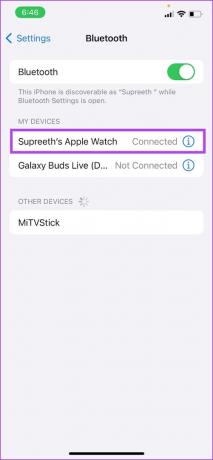
3. ჩაკეტეთ და განბლოკეთ თქვენი iPhone
შესაძლოა, თქვენს iPhone-ს განახლება სჭირდება თქვენს მიერ განხორციელებული ცვლილებების გამოსაყენებლად. სცადეთ თქვენი iPhone-ის ჩაკეტვა და განბლოკვა. ჩვენს შემთხვევაში იმუშავა Apple Watch-ზე Downtime-ის გამორთვა.
4. გადატვირთეთ Apple Watch
თქვენი Apple Watch-ის გადატვირთვა არის გზა თქვენი iPhone-ის ხიდის განახლებისთვის. ამის გაკეთება დაგეხმარებათ პრობლემის მოგვარებაში.
Ნაბიჯი 1: დააჭირეთ ციფრულ გვირგვის ერთხელ, რათა გახსნათ საწყისი ეკრანი და გადადით პარამეტრებზე.
ნაბიჯი 2: შეეხეთ გენერალს.


ნაბიჯი 3: შეეხეთ გამორთვას. ეს გამორთავს თქვენს Apple Watch-ს.
ნაბიჯი 4: დააჭირეთ და გეჭიროთ გვერდითი ღილაკი თქვენი Apple Watch ჩართვისთვის.

ნაბიჯი 5: დააჭირეთ და გეჭიროთ გვერდითი ღილაკი, რომ ჩართოთ თქვენი Apple Watch.
5. მთლიანად გამორთეთ ეკრანის დრო და ჩართეთ მოწყობილობების გაზიარება
თუ არცერთი ზემოაღნიშნული მეთოდი არ მუშაობს, შეგიძლიათ მთლიანად გამორთოთ ეკრანის დრო თქვენს iPhone-ზე. ეს ასევე წაშლის თქვენს Apple Watch-ზე Screen Time-ის პარამეტრებით განხორციელებულ ცვლილებებს და გამორთავს Downtime-ს.
Ნაბიჯი 1: გახსენით პარამეტრების აპი.
ნაბიჯი 2: შეეხეთ ეკრანის დროს.

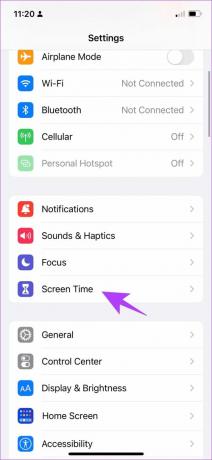
ნაბიჯი 3: შეეხეთ „აპისა და ვებსაიტის აქტივობის გამორთვას“.
ნაბიჯი 4: ჩართეთ გადამრთველი „გაზიარება მოწყობილობებზე“, თუ უკვე არა.

6. გააუქმეთ Apple Watch iPhone-დან
როგორც ბოლო საშუალება, შეგიძლიათ გააუქმოთ თქვენი Apple Watch თქვენი iPhone-დან და დააწყვილოთ იგი ხელახლა. დარწმუნდით, რომ ამჯერად გამორთეთ Downtime თქვენს iPhone-ზე ან გამორთეთ გადამრთველი „Share Across Devices“.
Ნაბიჯი 1: გახსენით Watch აპი თქვენს iPhone-ზე.
ნაბიჯი 2: შეეხეთ ყველა საათს ზედა მარცხენა კუთხეში.


ნაბიჯი 3: დააჭირეთ ღილაკს "i" საათის გვერდით.
ნაბიჯი 4: შეეხეთ „Apple Watch-ის გაუქმებას“.


ნაბიჯი 5: მიჰყევით ეკრანზე მითითებებს, როგორც კი გააუქმებთ Apple Watch-ს, რათა ხელახლა დააწყოთ იგი.
ასე რომ, თქვენ გამორთავთ Downtime თქვენს Apple Watch-ზე. თუ თქვენ გაქვთ დამატებითი შეკითხვები, გადახედეთ FAQ განყოფილებას ქვემოთ.
ხშირად დასმული კითხვები Apple Watch Downtime-ზე
არა. თქვენ შეგიძლიათ შეცვალოთ Downtime პარამეტრები თქვენი Apple Watch-ისთვის თქვენი iPhone-ის მეშვეობით.
არა. Apple Watch მიჰყვება Downtime-ის პარამეტრებს, რომლებიც გამოიყენეთ თქვენს iPhone-ზე.
შეგიძლიათ გამორთოთ შეფერხების განრიგი თქვენს iPhone-ზე.
გაათავისუფლეთ Apple Watch-ის შეფერხების დრო
თუ გსურთ ჩართოთ Downtime თქვენს iPhone-ზე, მაგრამ გსურთ გამოიყენოთ აპლიკაციები თქვენს Apple Watch-ზე, ვიმედოვნებთ, რომ ეს სტატია დაგეხმარებათ. თუმცა, ამ ზემოაღნიშნული პარამეტრების შეცვლა ზედმეტად რთული იყო და ეს არ არის მოსალოდნელი Apple-ისგან, რომელიც, როგორც წესი, ცდილობს უპრობლემოდ მომხმარებლის გამოცდილებას. ასე რომ, ვიმედოვნებთ, რომ მალე იქნება ცვლილებები ამ პარამეტრებში!
ბოლოს განახლდა 2023 წლის 27 სექტემბერს
ზემოთ მოყვანილი სტატია შეიძლება შეიცავდეს შვილობილი ბმულებს, რომლებიც დაგეხმარებათ Guiding Tech-ის მხარდაჭერაში. თუმცა, ეს არ იმოქმედებს ჩვენს სარედაქციო მთლიანობაზე. შინაარსი რჩება მიუკერძოებელი და ავთენტური.